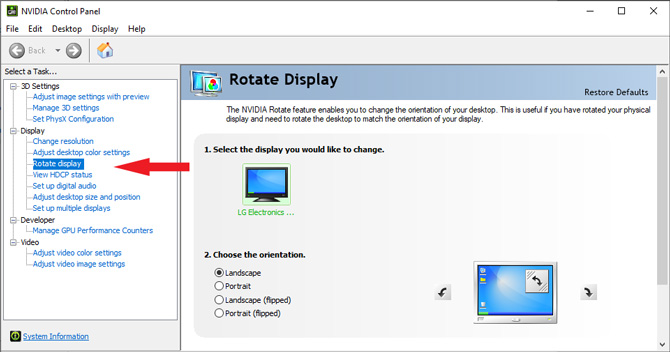Het kan echt vervelend zijn om een video op het web te bekijken waar iemand het Upload met de verkeerde oriëntatie en de hele video wordt gedraaid door 90 graden. Of erger nog, ze bleven de camera draaien terwijl ze opnamen, dus de video blijft verschuiven tussen rechts omhoog en zijwaarts. En voor grafisch ontwerp, kunnen er situaties zijn waarin u wilt dat uw fysieke scherm permanent geroteerd naar portretmodus en de schermafbeelding mee moet draaien. Het draaien van uw laptop naar portretstand en het scherm samen met het, kan het ook gemakkelijker maken om uw favoriete ebook te lezen.
gelukkig zijn er eenvoudige methoden in Windows 10 om uw scherm te roteren met een snelle sneltoets, via uw Windows-weergaveinstellingen of via uw grafische kaart.
Draai uw scherm met de sneltoetsen van het Windows-toetsenbord
Windows 10 heeft talrijke eigen sneltoetsen, waaronder de mogelijkheid om uw scherm 90, 180 of 270 graden te draaien. Het indrukken van Ctrl + Alt met een willekeurige pijltoets (rechts / links / omhoog / omlaag) zal het hele scherm in de richting van de pijltoets draaien. Dit kan erg handig zijn wanneer u uw scherm snel heen en weer moet draaien tijdens het bekijken van video ‘ s in verschillende oriëntaties.
de pijlsnelkoppelingen werken echter alleen met machines die geà ntegreerde Intel graphics op uw CPU gebruiken. Als u bijvoorbeeld een Nvidia-kaart hebt, ondersteunen de nieuwste NVIDIA-stuurprogramma ‘ s de pijlsnelkoppelingen niet. Echter, kunt u rond deze beperking met een handige kleine gratis applet genaamd iRotate, waarvan het enige doel is om deze rotatie sneltoetsen te herstellen. Eenmaal geïnstalleerd, gebruik dezelfde Ctrl + Alt + pijltoets (rechts/links/omhoog/omlaag) combo om het scherm te draaien. iRotate maakt ook een taakbalk pictogram met eenvoudige rotatie besturingselementen.
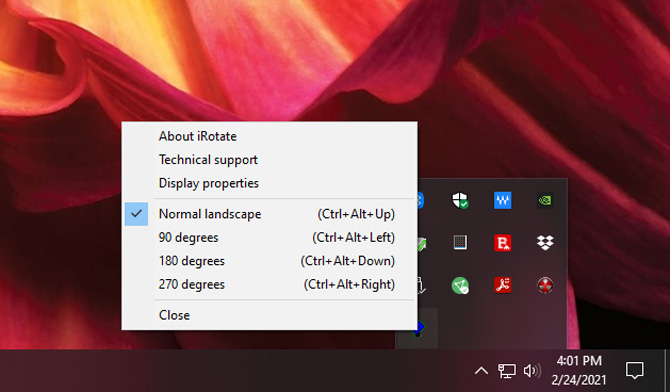
verbazingwekkend, hoewel de irotate app is niet bijgewerkt sinds 2008 toen Windows Vista nog in de mode was (was Vista ooit in de mode?), het werkt nog steeds perfect voor Windows 10.
Draai uw scherm met de Instellingen voor Windows-weergave
als u uw scherm permanent wilt roteren omdat uw monitor in de portretmodus staat, kunt u dit het beste doen via de Instellingen voor Windows-weergave. Om naar beeldscherminstellingen te gaan, klikt u met de rechtermuisknop op uw bureaublad en selecteert u beeldscherminstellingen of typt u “beeldscherminstellingen” in Windows Search. Vanaf daar kunt u uw weergave – oriëntatie kiezen-Landschap, Portret, Landschap (gespiegeld) of portret (gespiegeld).
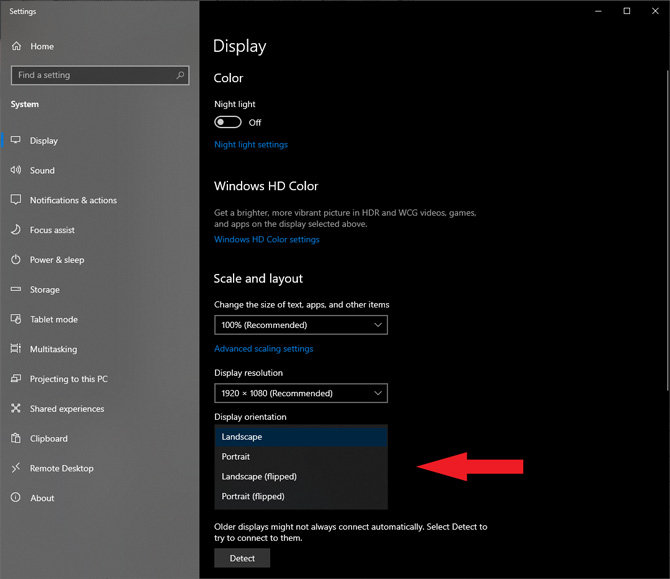
Draai uw scherm met het Nvidia-configuratiescherm
als uw PC een Nvidia-grafische kaart heeft, kunt u het Nvidia-configuratiescherm gebruiken om de weergave-rotatie permanent te wijzigen. Ga naar Display – > display roteren in het linkermenu en kies vervolgens uw oriëntatie-liggend, staand, liggend (omgedraaid) of staand (omgedraaid). De grafische kaarten van andere fabrikanten kunnen een soortgelijke functie hebben.